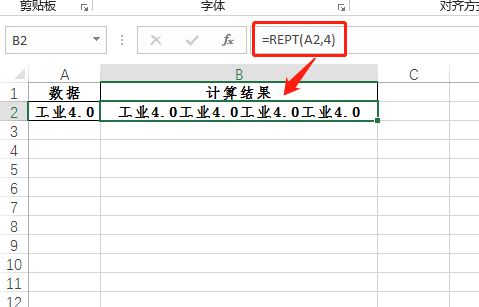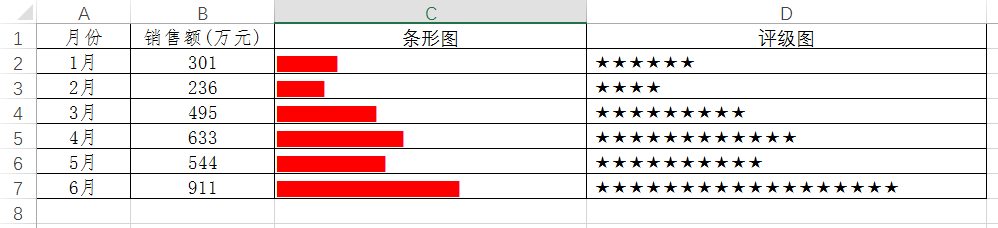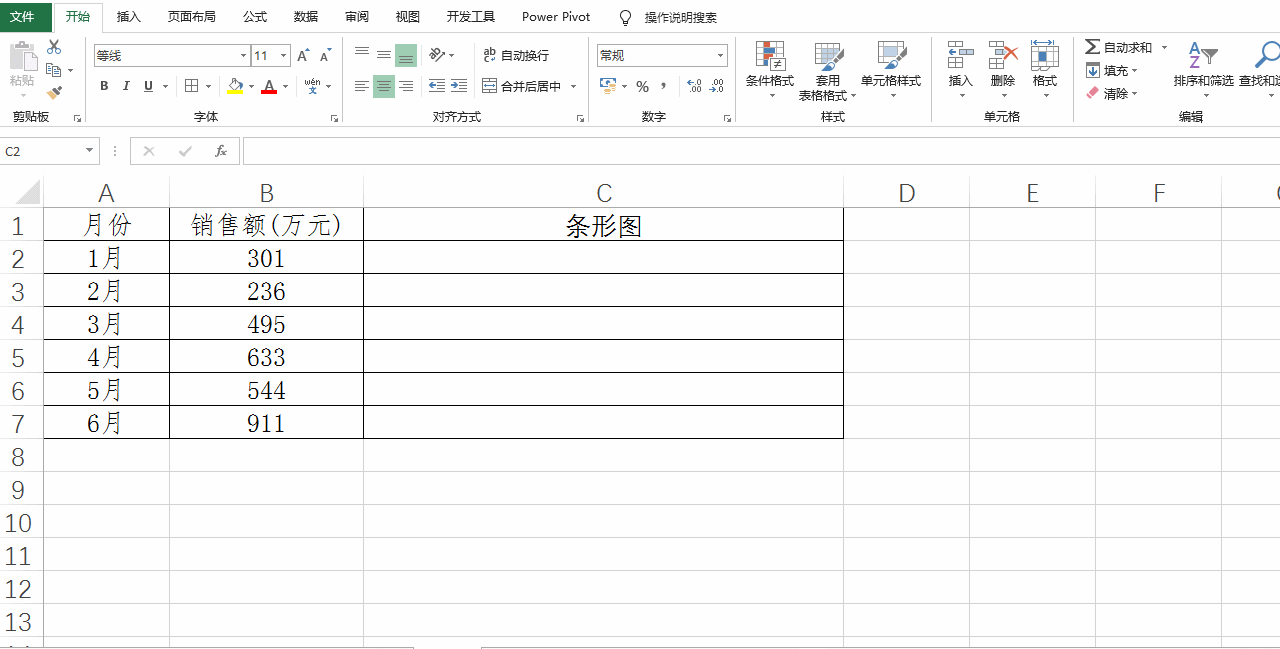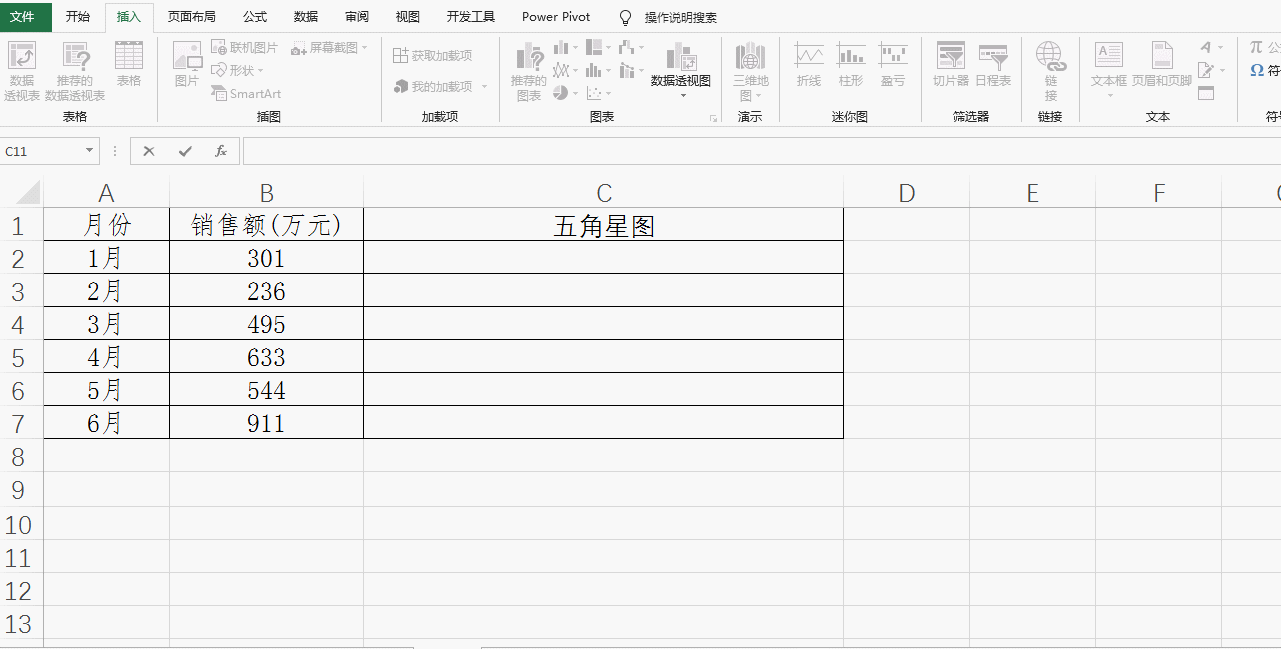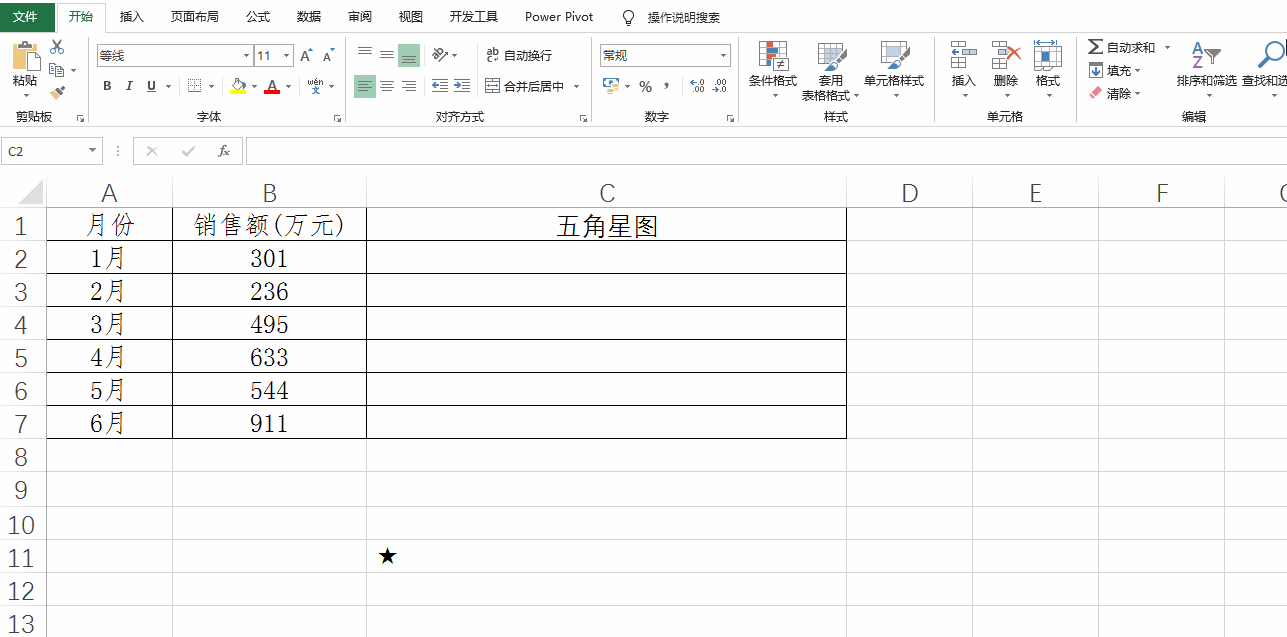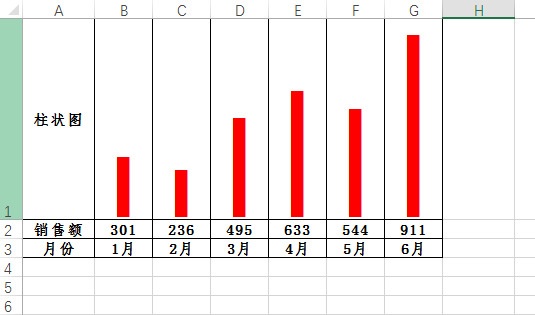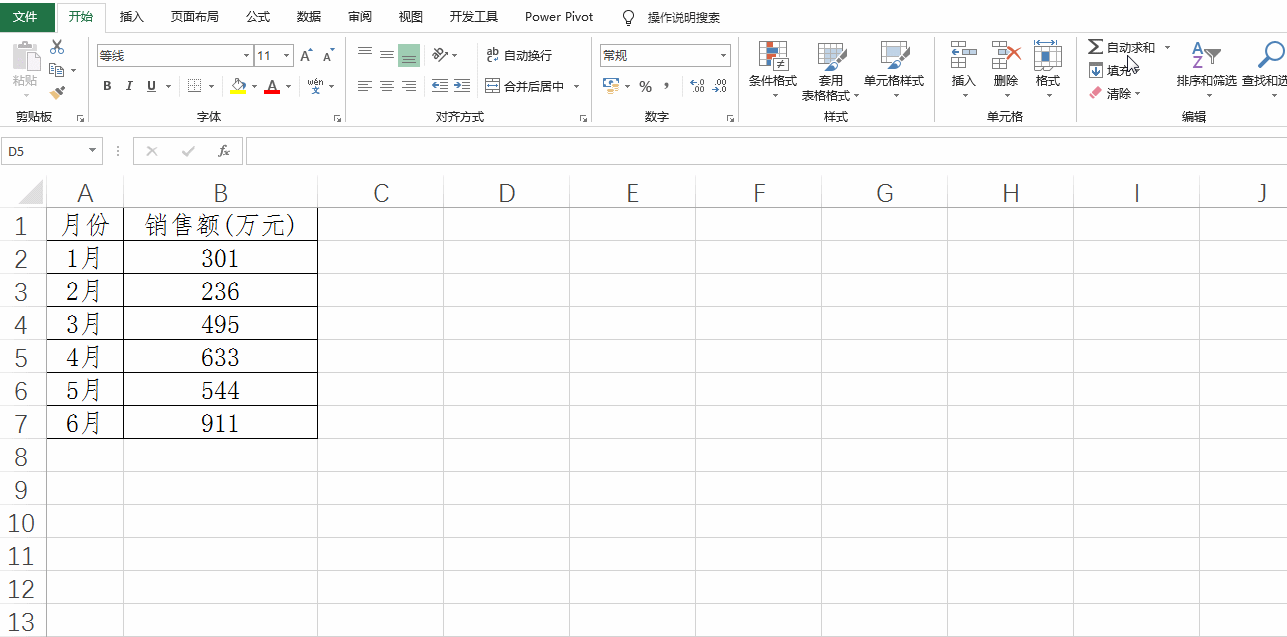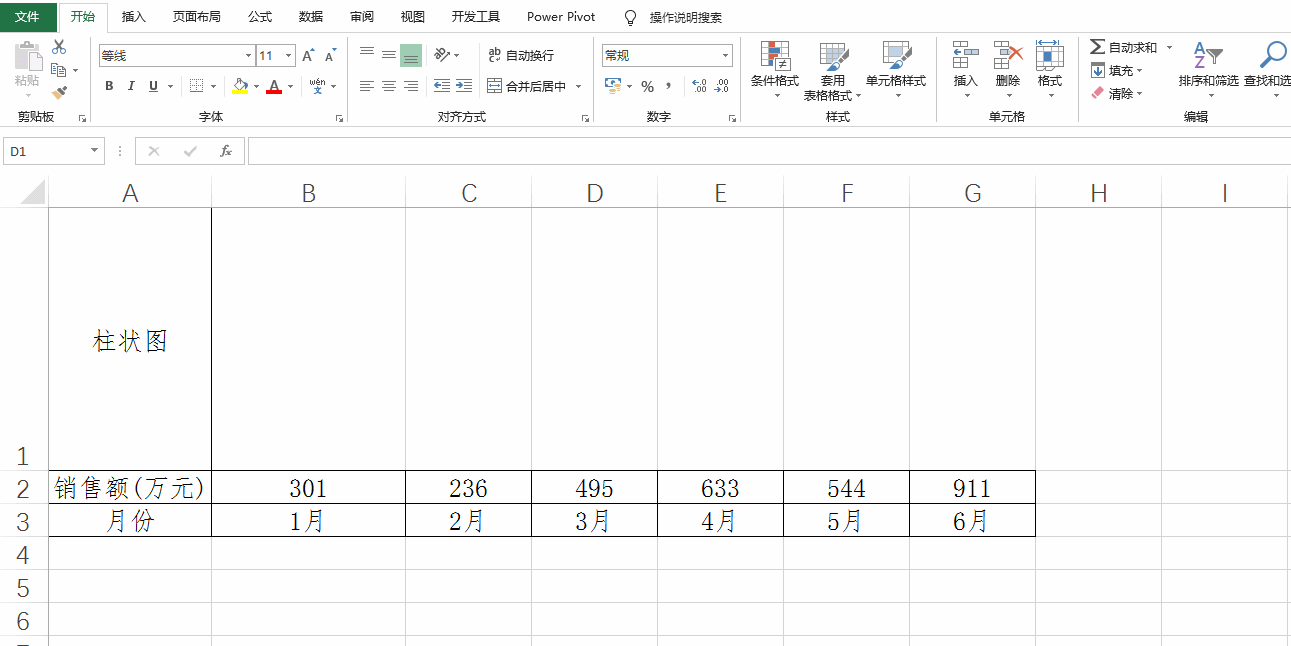在excel中,rept函数表示将文本重复一定的次数,此函数的参数为rept(重复显示的文本,重复的次数)。比如下图中在B2单元格中输入函数=REPT(A2,4),那么就会在B2单元格中把A2单元格中的内容重复4次显示,这个函数仅仅就有这么一种用法吗?当然不是啦,现在就和作者一起来看看rept函数其他有趣的用法吧!
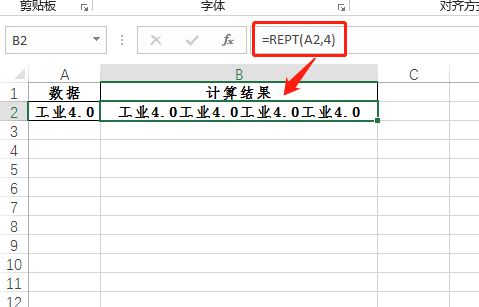
一、制作条形图和星级图。
在下图中,C列和D列中的效果就是利用rept函数实现的,没有插入任何图表或者迷你图。
对于C列的条形图,制作步骤如下:在C2单元格中输入函数=REPT("|",B2),表示把“|”重复B2中单元格数量的次数。
此处计算结果太长,我们把B2除以5,公式变成=REPT("|",B2/5),然后把字体改为playbill,选择左对齐,字体颜色选择红色即可。
输入“|”的方法是按住shift+竖线。
对于D列五角星图:制作步骤如下:首先,我们在插入选项卡中选择最右边的符号,字体选择wingdings字体,然后从最下面往前找,找到五角星符号。
然后复制五角星,在C2单元格中输入函数=REPT("«",B2),第一个参数粘贴刚才复制的五角星即可,但是发现粘贴过去就不是五角星了,所以我们要在字体中选择wingdings字体。
对于五角星太长的问题,我们把第二个参数除以50,公式变成=REPT("«",B2/50),往下拖动,就完成了五角星图形的制作,表示销售额每满50万记一颗五角星。
二、制作柱状图。利用rept函数还可以制作如下效果的柱状图。
制作步骤:首先,我们复制AB列中的区域,粘贴时选择转置,把销售额和月份所在的行交换位置,最后把数据区域放到合适的位置。完成制作图形的准备工作。
然后在B1单元格中输入函数=REPT("|",B2/5),同样,这里第二个参数除以5是因为柱子太长,调整柱子为合适的长度。字体选择playbill。
然后ctrl+1打开单元格格式设置框,在对齐中方向填90度,最后居中显示,字体颜色选择红色即可。调整行高就可以看到对比效果了。
这就是rept函数在制作图表的运用,其实rept函数还可以制作更多的图形,比如盈亏图等等,不妨试一试吧。